El modo oscuro está presente en cada vez más software y herramientas en línea. Es hora de que Outlook.com siga esta tendencia: Tras un periodo de pruebas, Microsoft ha implementado definitivamente la función en la versión web de su servicio de correo electrónico.
Para activar el modo oscuro de Outlook.com, simplemente acceda al menú de configuración en la parte superior derecha del servicio y haga clic en la opción del mismo nombre. Al hacerlo, la interfaz adoptará el tema azul predeterminado, pero tendrá un fondo oscuro y letras claras.
Tenga en cuenta que si está utilizando un tema diferente, el modo oscuro activará el tema predeterminado con acentos azules de todos modos. Pero basta con desactivar el modo oscuro y se volverá a cargar el tema usado anteriormente.
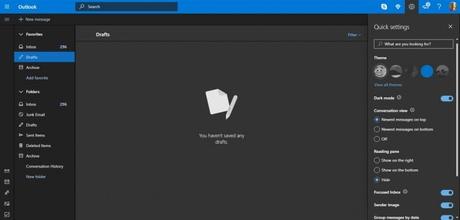
Los usuarios llevan meses pidiendo a Microsoft el modo oscuro. Un detalle curioso es que, para finalmente dar servicio a estos usuarios, la compañía se ha basado en una temática de celebración de Halloween.
Pero usar un tema que ya existía como referencia no significa que el trabajo se haya hecho con prisas. Microsoft señala que tomó un tiempo hacer que el modo oscuro estuviera disponible precisamente por la preocupación de ofrecer algo realmente funcional. El usuario incluso tiene la opción de “encender las luces” (aclarar el fondo) de un mensaje si tiene problemas para leerlo.
La función principal del modo oscuro es aliviar la fatiga visual. Según Microsoft, la función ya está disponible para más de 400 millones de usuarios de Outlook.com en todo el mundo.
5/5 - (2 votos)La entrada Cómo habilitar el modo oscuro en Outlook.com se publicó primero en Recuperar Correo.
